Hướng dẫn đồng bộ danh bạ Android an toàn hiệu quả
Nếu bạn gặp phải trình trạng danh bạ trên thiết bị Android không đồng nhất khi sử dụng nhiều thiết bị. Việc đồng bộ danh bạ sẽ sẽ giúp bạn quản lý và tra cứu các thông tin liên lạc thuận tiện hơn. Trong bài viết này, 126 sẽ hướng dẫn đồng bộ danh bạ Android từ việc sử dụng tài khoản Google đến các phương pháp sao lưu khác.
Sử Dụng Tài Khoản Google Để Đồng Bộ Danh Bạ
Mục Lục Bài Viết
Tài khoản Google là phương pháp phổ biến nhất để đồng bộ danh bạ trên thiết bị Android. Dưới đây là các bước thực hiện:
- Kết Nối Với Tài Khoản Google: Đảm bảo rằng thiết bị Android của bạn đã được liên kết với một tài khoản Google. Vào Cài đặt > Tài khoản và sao lưu > Tài khoản. Nếu tài khoản Google chưa được thêm, chọn Thêm tài khoản và đăng nhập vào tài khoản Google của bạn.
- Bật Tính Năng Đồng Bộ Danh Bạ:
- Vào Cài đặt > Tài khoản và sao lưu > Tài khoản.
- Chọn tài khoản Google mà bạn muốn sử dụng để đồng bộ danh bạ.
- Chọn Đồng bộ hóa và đảm bảo rằng tùy chọn Danh bạ đã được bật. Nếu không, kích hoạt tùy chọn này để bắt đầu quá trình đồng bộ.
- Kiểm Tra Trạng Thái Đồng Bộ:
- Quay lại Cài đặt > Tài khoản và sao lưu > Tài khoản.
- Chọn tài khoản Google và kiểm tra lịch sử đồng bộ để đảm bảo rằng danh bạ của bạn đang được đồng bộ hóa thành công.
- Sử Dụng Tính Năng Đồng Bộ Tự Động:
- Để đảm bảo danh bạ luôn được cập nhật, hãy bật tính năng đồng bộ tự động. Vào Cài đặt > Tài khoản và sao lưu > Đồng bộ hóa tự động và đảm bảo rằng tính năng này đã được bật.

Sử Dụng Tài Khoản Google Để Đồng Bộ Danh Bạ
Đồng Bộ Danh Bạ Với Tài Khoản Samsung
Nếu bạn sử dụng một thiết bị Samsung, bạn cũng có thể đồng bộ danh bạ qua tài khoản Samsung. Đây là cách thực hiện:
- Đăng Nhập Tài Khoản Samsung: Vào Cài đặt > Tài khoản và sao lưu > Tài khoản. Chọn Thêm tài khoản và đăng nhập vào tài khoản Samsung của bạn.
- Bật Đồng Bộ Danh Bạ:
- Vào Cài đặt > Tài khoản và sao lưu > Tài khoản.
- Chọn tài khoản Samsung và chọn Đồng bộ hóa.
- Kích hoạt tùy chọn Danh bạ để bắt đầu đồng bộ danh bạ của bạn với tài khoản Samsung.
- Kiểm Tra Trạng Thái Đồng Bộ:
- Quay lại Cài đặt > Tài khoản và sao lưu > Tài khoản.
- Chọn tài khoản Samsung và kiểm tra trạng thái đồng bộ để đảm bảo rằng danh bạ của bạn đã được đồng bộ hóa thành công.
Sao Lưu Danh Bạ Qua Ứng Dụng Đồng Bộ Danh Bạ
Ngoài việc sử dụng tài khoản Google và Samsung, bạn cũng có thể sử dụng các ứng dụng đồng bộ danh bạ của bên thứ ba để sao lưu và đồng bộ danh bạ. Một số ứng dụng phổ biến bao gồm:
- Contacts Sync for Google Gmail:
- Tải và cài đặt ứng dụng Contacts Sync for Google Gmail từ Google Play Store.
- Mở ứng dụng và đăng nhập vào tài khoản Google của bạn.
- Chọn tùy chọn Đồng bộ hóa để bắt đầu quá trình sao lưu và đồng bộ danh bạ.
- My Contacts Backup:
- Cài đặt My Contacts Backup từ Google Play Store.
- Mở ứng dụng và chọn Sao lưu để tạo bản sao lưu danh bạ.
- Ứng dụng cho phép bạn gửi bản sao lưu qua email hoặc lưu trữ trên dịch vụ đám mây.
- Backup Contacts:
- Tải và cài đặt Backup Contacts từ Google Play Store.
- Mở ứng dụng và chọn Sao lưu để tạo bản sao lưu danh bạ.
- Chia sẻ hoặc lưu trữ bản sao lưu theo ý muốn.
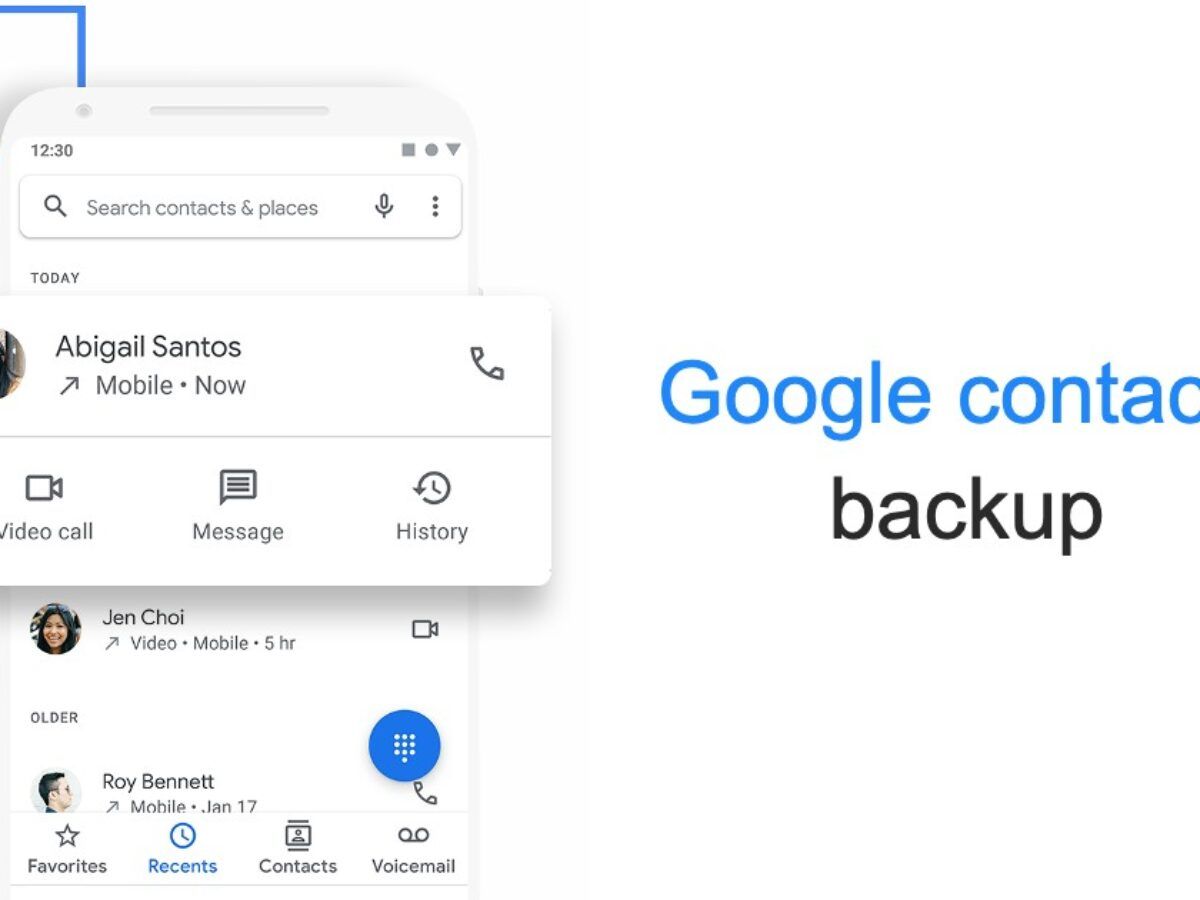
Sao lưu danh bạ bên thứ ba dễ dàng
Khôi Phục Danh Bạ Trên Thiết Bị Mới
Sau khi sao lưu danh bạ từ thiết bị Android cũ, bạn có thể khôi phục nó trên thiết bị mới bằng cách làm theo các bước sau:
- Đăng Nhập Vào Tài Khoản Google: Trên thiết bị mới, vào Cài đặt > Tài khoản và sao lưu > Tài khoản. Đăng nhập vào cùng một tài khoản Google mà bạn đã sử dụng để sao lưu danh bạ.
- Bật Tính Năng Đồng Bộ Danh Bạ:
- Vào Cài đặt > Tài khoản và sao lưu > Tài khoản.
- Chọn tài khoản Google và bật tùy chọn Danh bạ.
- Khôi Phục Danh Bạ Từ Các Ứng Dụng Đồng Bộ:
- Nếu bạn đã sử dụng ứng dụng sao lưu danh bạ, hãy cài đặt ứng dụng tương ứng trên thiết bị mới.
- Mở ứng dụng và chọn tùy chọn khôi phục danh bạ từ bản sao lưu trước đó.
- Kiểm Tra Danh Bạ:
- Mở ứng dụng danh bạ trên thiết bị mới để kiểm tra xem tất cả các liên hệ đã được khôi phục đầy đủ và chính xác.
Mẹo Để Đảm Bảo Quá Trình Đồng Bộ Thành Công
Để đảm bảo rằng danh bạ của bạn được đồng bộ hóa thành công và an toàn, hãy lưu ý những mẹo sau:
- Đảm Bảo Kết Nối Internet Tốt: Quá trình đồng bộ danh bạ yêu cầu kết nối Internet ổn định. Đảm bảo bạn có kết nối Wi-Fi mạnh để tránh gián đoạn.
- Kiểm Tra Dung Lượng Lưu Trữ: Đảm bảo rằng tài khoản Google hoặc Samsung của bạn có đủ dung lượng lưu trữ để sao lưu tất cả danh bạ của bạn.
- Sao Lưu Định Kỳ: Để bảo vệ dữ liệu liên lạc của bạn, hãy thực hiện sao lưu định kỳ. Điều này giúp bạn không bị mất dữ liệu trong trường hợp sự cố xảy ra với thiết bị của bạn.
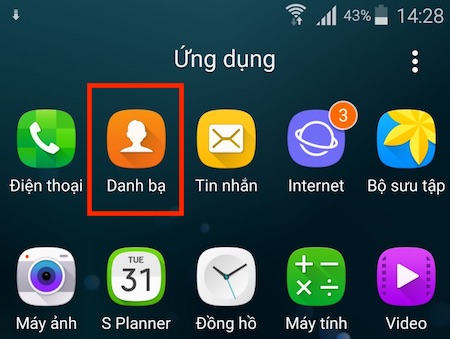
Đảm Bảo Quá Trình Đồng Bộ Thành Công
Kết Luận
Hy vọng rằng bài viết này đã cung cấp cho bạn thông tin hữu ích và hướng dẫn đồng bộ danh bạ Android một cách hiệu quả. Nếu bạn có bất kỳ câu hỏi nào hoặc gặp phải vấn đề trong quá trình đồng bộ, đừng ngần ngại liên hệ với 126 để được hỗ trợ thêm!